無劣化 AVCHDファイルから音声を抽出する方法
AVCHD動画からMP3、WAV形式の音声を抽出、変換して、視聴したい人たちは少なくないです。この記事にはAVCHD規格のハイビジョンカメラのM2TSファイルをMP3ような音声に変換する方法、そしてAVCHDファイルから音声を分離する方法を紹介いたします。
AVCHDはソニーと松下電器産業が策定した動画記録フォーマットで、主にハイビジョンカメラの撮影したビデオフォーマットです。AVCHDコーデックの主な特徴は、高画質とともに高い圧縮効率です。

AVCHD 音声 抽出
Q:AVCHDで録画したビデオカメラから音声を抽出したいです。10分くらいの動画なんですがフリーソフトを使ってできませんか?色々読んだ結果AVCHDでパソコンに落としたものはダメなんでしょうか?
A:AVCHDから音声を抽出したいなら、専門な変換ツールは必要です。Aiseesoft 動画変換 究極、tsMuxeRなどのソフトで抽出できます。
上記の質問のように、AVCHDはハイビジョンカメラに使用されている以外に、8センチーのDVDディスク、ブルーレイディスク、メモリカードなどの書き換え可能なディスクに録画する事に使用されます。AVCHD規格のM2TSファイルをMP3ような音声に変換したいなら、下記の記事が役に立てます。
専門ソフトでAVCHDから音声を抽出
AVCHDファイルから音声を抽出するには、Aiseesoft 動画変換 究極をお薦めします。高画質のAVCHD規格の動画ファイルをMP3、WAV、AACオーディオに変換することができます。そしてカット機能を利用して撮影したビデオの不要な部分を削除して、気になる部分だけ音声ファイルに変換することができます。AVCHD動画をiPhone、ソニー、SUMSUNG、TVなどのデバイスに対応するオーディオフォーマットを選択して出力できます。ではこの動画変換 究極ソフト使用方法を説明します。
初心者でも簡単に利用できます。では、video_tsファイルをmp4に変換してみましょう。
動画変換 究極でMMFをMP3に変換する手順:
Step1Aiseesoft 動画変換 究極をダウンロード
動画変換 究極をお使いのパソコンにダウンロードして立ち上げてください。このソフトはWindows版とMac版があります。
Step2AVCHDファイルをロード
動画変換 究極を起動したら、メインインタフェース画面に「ファイルを追加」ボタンをクリックして、ローカルに保存するAVCHDファイルをソフトに追加します。ニーズに応じて「カット」機能を利用してビデオの長さをクリップできます。そして「編集」機能で元のAVCHD動画の音量を調整することができます。
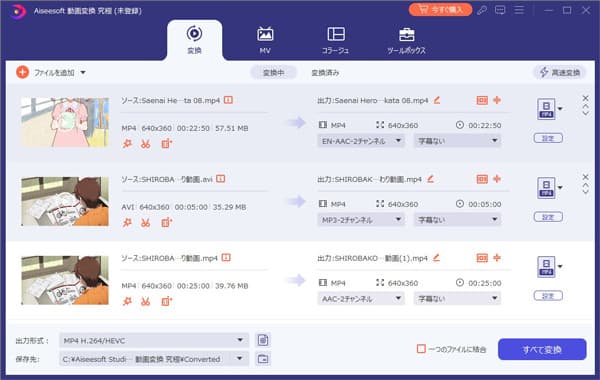
AVCHDファイルを追加
Step3出力形式を選択
ソフトの右上部にある「出力形式」から出力フォーマットを選択しましょう。AVCHD動画ファイルをiPhone、SONY、SUMSUNGなどのデバイスに対応するMP3形式を選択することができます。もし同時に二つ以上のAVCHDファイルを一つのMP3ファイルに変換したいなら、「一つのファイルに結合」前にチェックにしてください。それから「すべて変換」ボタンをクリックしてAVCHDからMP3に変換開始します。

AVCHD MP3 変換
変換されたMP3オーディオをお使いのスマホに転送していつでも聴くことができます。AVCHDコンテナのファイルは高画質を伴って、主な欠陥があります - コーデックは再生には重いです。そこでAVCHDをMP4に変換して再生するのは上策です。
フリー!オンラインでAVCHDの音声を抽出
ソフトをインストールなし、直接にAVCHDファイルから音声を抽出、MP3で保存する方法はありますか?実は多くのウェブサイトは動画、オーディオ形式のコンバーターサービスを提供しています。これらのオンライン変換サービスは完全フリー使用できます。Convertio、Onlineconvertfree、Anyconvなどのサイトがあります。無料に動画、音声ファイルを変換すする一方、ネット環境が必要になるし、ファイルをウェブにアップロードする必要がありますので、プライバシー漏らす可能性もあります。ご慎重に使用したほうがいいです。ではこれらの一つ - Convertioを例にとして紹介いたします。
ステップ 1まずConvertioへアクセスしましょう。次に「ファイルを選ぶ」をクリックしてAVCHDファイルを追加します。
ステップ 2AVCHDファイルは追加されたら、右に出力形式を選択するボタンが表示されます。MP3または他のフォーマットを選択しましょう。そして設定ボタンをクリックしてもっとビットレート、音量などを設定できます。
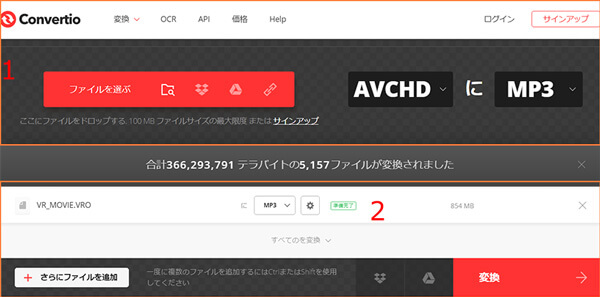
AVCHD MP3 変換
ステップ 3最後に「変換」ボタンをクリックしてAVCHDファイルからMP3に変換開始します。変換する中にネットの環境は切断しなくてください。
tsMuxeRでAVCHD規格のファイルから音声を分離
AVCHD規格のM2TSファイルから音声だけを抽出する以外に、AVCHD規格のハイビジョンカメラで撮影したビデオからノイズ音を分離し抽出したいユーザーもたくさんいますね。AVCHD動画から不要な音声を取り除くて、ビデオを最適化にします。AVCHD動画から音声を分離するのは私はtsMuxeRと言うソフトを使用しています。
ステップ 1tsMuxeRを立ち上げて、「add」ボタンをくりっくしてAVCHDフォルダをソフトに追加します。
ステップ 2「Tracks」をクリックして、分離したいトラックにチェックを入れます。「Output」の「Demux」を選択して、次に「Browse」をクリックして出力する場所を指定します。
ステップ 3「Start demuxing」をクリックすればAVCHD動画の音声を分離開始します。
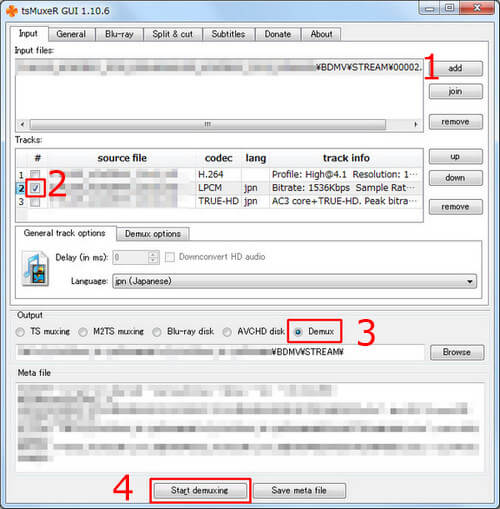
AVCHD 音声分離
以上のように、ハイビジョンカメラで撮影したAVCHD規格のビデオから音声を分離する方法です。
この記事はAVCHD動画を音声に変換する二つの方法、及びに音声を分離する方法を紹介いたしました。ハイビジョンカメラで撮影した高画質のAVCHD動画をパソコンで直接再生するにはWindows Media Playerができますが、DVDに書き込んで、TVで再生したい人たちもいます。そしてAVCHD動画をDVDに焼くと、より長い時間を保存できます。